Назначение разъемов: что для чего нужно
Как перевести современные марки?
Как подключить телевизор Шарп к цифровой приставке с помощью композитного кабеля
Если вы хотите насладиться просмотром цифровых телеканалов на телевизоре Шарп, вы можете подключить цифровую приставку с помощью композитного кабеля. Композитное подключение позволит передать видео и аудио сигналы от приставки к телевизору.
Для начала убедитесь, что у вас есть композитный кабель соответствующей длины. Кабель должен иметь 3 разъема: желтый для видео и красный и белый для аудио.
- Найдите на задней панели телевизора Шарп разъемы AV IN. Обычно они расположены сзади телевизора возле других входов и выходов.
- Вставьте желтый разъем композитного кабеля в разъем видео (обычно обозначен желтым цветом) на телевизоре.
- Вставьте красный и белый разъемы композитного кабеля в соответствующие разъемы аудио (красный — правый канал, белый — левый канал).
- Теперь найдите на цифровой приставке разъем AV OUT. Обычно этот разъем также обозначен как AV или аналоговый выход.
- Подключите другие концы композитного кабеля к разъемам AV OUT на приставке. Подходящие разъемы также будут обозначены цветами: желтый для видео, красный и белый для аудио.
- Теперь включите телевизор Шарп и цифровую приставку.
- Настройте телевизор на правильный вход для просмотра. Обычно это делается через меню телевизора или с помощью кнопки «Источник» на пульте дистанционного управления.
- После выбора правильного входа, вы должны увидеть изображение и слышать звук с приставки на экране телевизора.
Теперь вы можете наслаждаться просмотром цифровых телеканалов на вашем телевизоре Шарп, подключенном к цифровой приставке с помощью композитного кабеля.
Какие разъемы используются для подключения приставки
Подключение интернета
Большинство новых моделей Sharp имеют функцию выхода в интернет. Для работы в приложениях SMART TV необходимо выполнить подключение к сети. Подключение можно произвести через кабель или Wi-Fi.
- Для настройки соединения необходимо войти в меню ТВ.
- Ищем раздел Установки.
- Далее переходим в настройки сети.
- Далее Автонастройка сети.
- Выбираем нужное подключение Проводное или Беспроводное.
- При кабельном подключение, соедините сетевым шнуром. разъём ETHERNET на телевизоре и роутере.
- Следующим шагом подтверждаем действие.
- Для подключение через Wi-Fi находим свою сеть в списке найденных.
- Водим пароль и нажимаем на подтвердить.
- После этого переходим в пункт Проверка подключения и смотрим удалось ли выполнить подключение.
Если вы сделали все верно, ваш телевизор готов к работе в интернете. С пульта можно войти в такие приложения как Netflix или Ютуб. В магазине приложений можно загрузить программу для просмотра IPTV и множество других приложений.
-
Какая частота цифрового телевидения в новосибирской области
-
Куда звонить если нет сигнала цифрового телевидения
-
Цифровое телевидение в новгородской области какие каналы
-
Как подключить модулятор rmup73655fe к электроника 409д телевизору для просмотра цифрового тв
- Avermedia a336 minicard hybrid dvb t что это
Необходимое оборудование для подключения
Как и в любом другом подключении, здесь требуется соответствующее компоненты. На самом деле, комплект самый базовый и все его элементы не должны вызвать затруднений в понимании. Перечень таков:
- приставка с поддержкой цифрового вещания;
- антенна для «ловли» сигнала DVB-T2;
- кабели для подсоединения;
- rf-модулятор — это для телевизоров, которых легко можно назвать «ветеранами». Понадобится в том случае, если ТВ работает на основе конструкции с лампой. В них даже и близко нет понятия, как подключение через «тюльпан» или любой другой разъем.
Подготовив все оборудование, можно переходить к следующему этапу — способы подключения.
Проблемы с настройкой и их решение
Бывают такие ситуации, что вы правильно настроили приём цифровых телеканалов, длительное время смотрели их, а потом в один момент перестали показывать один или сразу несколько из них. Или вы знаете, что транслируется 20 каналов, а находит только 10 каналов, что делать в таких случаях?
Давайте рассмотрим основные проблемы, которые могут возникнуть в процессе настройки или эксплуатации цифрового телевидения и методы их решения.
- Антенна не принимает или плохо принимает цифровой сигнал, ранее хорошо принимала аналоговый. Тут может быть несколько вариантов: антенна не подходит для приёма DVB-T2 сигнала, например, рассчитана на МВ, а не ДМВ; слишком большое расстояние до ретранслятора и усиления этой антенны не хватает для уверенного приёма. В этом случае поможет только покупка новой антенны или усилителя.
- Антенна настраивалась довольно давно, через некоторое время перестало принимать какой-то канал. Как вариант, возможно, нарушилось соединение на каком-то из контактов или произошёл разрыв провода. Следует проверить все контакты на наличие окислений и прозвонить кабель.
- Тюнер не принимает цифровой сигнал. Проверьте, возможно ваша приставка не поддерживает DVB-T2 формат. Тогда поможет только её замена.
- Раньше работал усилитель, а сейчас нет. Скорее всего, из строя вышел либо сам усилитель, либо его блок питания. Следует отнести в сервис на диагностику.
- Показывает только часть каналов из 20 возможных. Скорее всего, антенна имеет недостаточный коэффициент усиления, либо направлена не точно на ретранслятор. Чтобы показывало больше каналов, следует купить более мощную антенну или точнее сориентировать её в направлении вышки.
- Раньше показывало 20 каналов, а сейчас только 10. Оборудование проверили, всё в порядке. – Возможно, сбились установки приставки. В этом случае необходимо перенастроить тюнер или настроить каналы в ручном режиме.Если раньше всё работало нормально, а со временем стали появляться проблемы – это может говорить о необходимости замены оборудования или его поломке.
Вообще же, при возникновении проблем с приёмом сигналов, алгоритм действий должен быть таков:
- Проверка правильности соединений между всеми видами оборудования: антенной, приставкой, ТВ, усилителя.
- Проверка всех настроек ресивера, при необходимости добавление данных в ручном режиме: номер канала, его ширина и т.д.
- Определение местоположения передатчика и как можно более точная ориентация антенны на него.
- С помощью тюнера определяем максимальный уровень сигнала при различных вариантах ориентации антенны.
- Производим автопоиск каналов.
Удаление и сортировка каналов
Сортировать каналы можно двумя способами :
- на новых моделях – зайдя в главное меню, выбрав пункт «ТВ», затем «Настройка» и раздел «Сортировка» или «Редактирование каналов». В этом случае можно каждой программе присвоить свою номер;
- на старых моделях функция сортировки отсутствует. В этом случае потребуется провести ручную настройку. Для этого с помощью клавиши нужно перейти на настраиваемый канал и с помощью клавиш + и — (регулятор громкости) листать до тех пор, пока не появится та программа, которая нужна.
Удаление каналов производится с помощью той же функции редактирования. Необходимо :
- Войти в меню.
- Выбрать вкладку «Редактирование каналов».
- С помощью клавиш регулирования громкости перейти к нужному пункту.
- Нажать кнопку на пульте ДУ, выбрав режим удаления (на некоторых моделях для этого предусмотрена особая кнопка желтого цвета).
- Подтвердить удаление.
- Сохранить результаты.
Предыдущая
Инструкция №1
Если в вашей модели ТВ предусмотрен приём цифровых каналов, но отсутствует пункт «DTV MENU», то предварительно выбираем другую страну – Францию, Швейцарию, Швецию или Финляндию.
1. Нажимаем кнопку — «DTV»
2. нажимаем — «DTV MENU»
3. выбираем — «Инсталляция»
4. выбираем — «Автоинсталляция»
Настройка производится примерно за 5-10 минут.
Инструкция №2
1. Для начала настройки нажмите кнопку MENU на пульте дистанционного управления.
2. В появившемся на телевизоре окне, выберите вкладку ТВ, нажмите кнопку ОК.

3. В появившемся меню задайте параметры РЕЖИМ ТЮНЕРА — КАБЕЛЬ, СТРАНА — РОССИЯ.

4. В появившемся окне выберите вкладку ПОИСК КАНАЛОВ и нажмите ОК.

5. В появившемся окне выберите параметр АТВ и ЦТВ и нажмите ОК.

После окончания установки на телевизоре должны появиться все доступные цифровые и аналоговые каналы.
Внимание! Меню вашего телевизора может отличаться от предложенной модели. В этом случае вам требуется найти схожие по смыслу вкладки и ввести указанные параметры
Оборудование марки SHARP. Настройка цифровых каналов на телевизорах торговой марки SHARP. Модели: 46 (52, 65) XS1, LE700
Если в вашей модели ТВ предусмотрен приём цифровых каналов, но отсутствует пункт «DTV MENU», то предварительно выбираем другую страну – Францию, Швейцарию, Швецию или Финляндию.
- 1. Нажимаем кнопку — «DTV».
- 2. Нажимаем — «DTV MENU».
- 3. Выбираем — «Инсталляция».
- 4. Выбираем — «Автоинсталляция».
- 5. Нажимаем — «ОК».
Настройка производится примерно за 5-10 минут
Внимание! Меню вашего телевизора может отличаться от предложенной модели. В этом случае вам требуется найти схожие по смыслу вкладки и ввести указанные параметры
Настройка цифровых каналов на телевизорах торговой марки SHARP.Для начала настройки нажмите кнопку MENU на пульте дистанционного управления. В появившемся на телевизоре окне, выберите вкладку «ТВ», нажмите кнопку «ОК».
 В появившемся меню задайте параметры РЕЖИМ ТЮНЕРА — КАБЕЛЬ, СТРАНА — РОССИЯ.
В появившемся меню задайте параметры РЕЖИМ ТЮНЕРА — КАБЕЛЬ, СТРАНА — РОССИЯ.
 В появившемся окне выберите вкладку ПОИСК КАНАЛОВ и нажмите «ОК».
В появившемся окне выберите вкладку ПОИСК КАНАЛОВ и нажмите «ОК».
 В появившемся окне выберите параметр АТВ и ЦТВ и нажмите «ОК».
В появившемся окне выберите параметр АТВ и ЦТВ и нажмите «ОК».
 После окончания установки на телевизоре должны появиться все доступные цифровые и аналоговые каналы.
После окончания установки на телевизоре должны появиться все доступные цифровые и аналоговые каналы.
Данный ресурс создан для круглосуточной поддержки пользователей.
Переходя по разделам справочника, Вы можете получить необходимую информацию по настройке, телевидения, интернета, узнать решение возникших проблем с сетью.
Также получить ответы на вопросы, связанные с поступлением и расходом денег на Вашем лицевом счету.
Установка и настройка приложений
Для установки и настройки приложений на телевизоре Sharp через приставку следуйте следующим шагам:
- Подключите приставку к телевизору Sharp с помощью HDMI-кабеля.
- Включите телевизор и приставку и дождитесь загрузки операционной системы.
- Настройте подключение к интернету на приставке. Если у вас есть проводное подключение, используйте Ethernet-порт. Если вы предпочитаете беспроводное подключение, выберите Wi-Fi и введите пароль, если требуется.
- На главном экране приставки найдите и откройте «Магазин приложений» или «Приложения».
- В магазине приложений найдите интересующее вас приложение. Вы можете использовать поиск или просматривать разделы с различными категориями приложений.
- Когда вы нашли нужное приложение, выберите его и нажмите на кнопку «Установить».
- Приложение начнет загружаться и устанавливаться на приставку. Подождите, пока процесс завершится.
- После установки приложения вы можете найти его на главном экране приставки или в разделе «Установленные приложения».
- Для запуска приложения выберите его и нажмите на кнопку «ОК» на пульте дистанционного управления.
- Следуйте инструкциям на экране для настройки и использования приложения. Обычно требуется вход в аккаунт или регистрация нового пользователя.
Теперь вы можете устанавливать и настраивать приложения на телевизоре Sharp через приставку. Пользуйтесь разнообразными приложениями для просмотра фильмов и сериалов, прослушивания музыки, игр и многого другого.
Для каких телевизоров подойдут цифровые приставки
Почти каждый современный телевизор оборудован разъемом для специального кабеля, который передает сигнал. Новые ТВ умеют его принимать и обрабатывать, а также использовать дополнительные функции такого вещания. Старые образцы не могут это делать, но если есть тюнер, то эта задача возлагается на него.
Более старые модели, например, ламповые советские, не подойдут для приема цифрового вещания, даже если использовать тюнер. Модели старого образца попросту не поддерживают подключение сторонних устройств.
 Если в вашем телевизоры есть такие разъемы, то легко можно подключить цифровую приставку
Если в вашем телевизоры есть такие разъемы, то легко можно подключить цифровую приставку
В случае их отсутствия, смотреть ТВ не получится. Никаких дополнительных переходников или разъемов, к которым можно было бы подключать тюнер на очень старых (до 90-х годов) моделях не существует.
Разъемы на телевизоре Шарп и цифровой приставке: типы и особенности
При подключении телевизора шарп к цифровой приставке необходимо учитывать различные типы разъемов, используемых на обоих устройствах. Знание особенностей каждого разъема поможет с легкостью осуществить подключение и настроить работу системы.
Телевизоры Шарп могут иметь разные варианты разъемов в зависимости от модели, но наиболее распространенными являются следующие типы:
- HDMI: этот разъем обеспечивает высококачественную передачу видео- и аудиосигналов. Он позволяет подключить цифровую приставку к телевизору без потерь качества изображения и звука.
- AV (композитный): с помощью этого разъема можно подключить цифровую приставку к телевизору при помощи стандартных аудио- и видео-кабелей. Качество передачи сигнала при использовании AV разъема обычно ниже, чем при использовании HDMI, но в большинстве случаев достаточно для просмотра телевизионных программ и фильмов.
- USB: разъем USB на телевизоре Шарп позволяет подключить цифровую приставку, поддерживающую этот тип интерфейса. С его помощью можно передавать данные, воспроизводить мультимедийный контент или использовать телевизор в качестве монитора для компьютера.
Цифровая приставка обычно имеет схожие разъемы, которые могут совпадать с разъемами на телевизоре Шарп
Важно проверить совместимость разъемов устройств для успешного подключения
На практике подключение цифровой приставки к телевизору Шарп сводится к следующим шагам:
- Выключите телевизор и цифровую приставку.
- Найдите соответствующие разъемы на обоих устройствах.
- Подключите кабель с одного разъема на цифровой приставке в соответствующий разъем на телевизоре Шарп. Учтите, что HDMI-кабель может иметь разъемы только одного типа, в то время как AV-кабель имеет разъемы разных цветов.
- Убедитесь, что кабель надежно фиксируется в разъемах.
- Включите оба устройства и настройте телевизор Шарп на вход, соответствующий подключенной цифровой приставке.
- Переключитесь на соответствующий источник сигнала на цифровой приставке.
- Модернизация подключения имеет свои особенности. Используя HDMI-разъем, наиболее часто при подключении цифровой приставки к телевизору Шарп происходит автоматическое определение и настройка исходных параметров сигнала (разрешение, формат и др.). Также возможно придется настроить параметры отображения и звука в меню самого телевизора.
Правильное подключение телевизора Шарп к цифровой приставке с помощью соответствующих разъемов обеспечит качественное воспроизведение видео и звука на вашем телевизоре. Однако, если возникнут сложности, всегда можно обратиться к инструкции пользователя для обоих устройств или проконсультироваться с технической поддержкой.
Настройка моделей старого образца
 Для старых моделей есть автоматическая и ручная настройка. При автопоиске настройка выглядит следующим образом:
Для старых моделей есть автоматическая и ручная настройка. При автопоиске настройка выглядит следующим образом:
- На передней панели найти клавишу «Настройки» и по ней выйти на установку каналов.
- Нажать кнопку увеличения громкости.
- Телевизор сам начнет автоматически искать каналы.
- После окончания процесса на ТВ появится первый канал и начнет трансляцию.
Чтобы настроить программы необходимо провести следующие действия:
- нажать на клавишу установки;
- определиться с нужным диапазоном;
- уточнить канал, на который необходимо поставить программу;
- когда пользователь будет нажимать клавиши громкости с их помощью ТВ станет искать программы.
Для возврата в обычное меню, нужно повторно нажать на клавишу установки.
Как настроить телевизор Шарп старого образца


Шарп (Sharp) – марка телевизоров японского производства. Как известно всем, Япония зарекомендовала себя поставщиком техники хорошего качества. Разумеется, данная техника пользуется отличным спросом.
Однако, модели любой бытовой техники, даже японской, быстро устаревают, и их сменяют новые и более современные.
При этом старые модели дешевеют и продаются в магазинах по привлекательной цене.
После покупки устаревших моделей, могут возникнуть некоторые трудности.
К примеру, приобрели устаревшую модель телевизора марки Шарп. Принесли домой, и тут загвоздка – как его настроить.
В данной статье вы узнаете, как настроить данный телевизор
Автопоиск
Разберёмся, как настроить телевизор «Шарп» на прием цифровых каналов. Делать это будем на примере современных моделей. У приёмников, выпущенных ранее, может отличаться внешний вид меню и названия пунктов, но принцип настройки такой же.
Автопоиск каналов рекомендуется выполнить при первоначальной настройке телевизора.
- Подсоедините антенну и включите Шарп Аквас в сеть. Нажмите на пульте ДУ кнопку Power. Запустится мастер настройки.
- На первом шаге нужно выбрать язык. Далее мастер предложит выполнить настройку с помощью телефона Android, подключиться к сети Wi-Fi и войти в аккаунт Google. Эти этапы мы пропускаем, поскольку нас интересует настройка телеканалов.
- Выбираем страну использования. Указываем Россию, если она есть в списке. В ином случае пробуем Финляндию или Германию.
- Затем устанавливаем PIN-код. Для некоторых стран пропустить этот этап нельзя. Также нельзя использовать код 0000. Если вы не установили PIN, то по умолчанию его значение будет 1234.
- Укажите режим использования телевизора – домашний.
- После этого мы попадём в окно «Режим ТВ-тюнера». Потребуется указать источник телесигнала. В нашем случае это Эфирное ТВ.
- Запустите сканирование. Телевизор должен найти 20 бесплатных цифровых каналов.
Если телевизор уже настраивался ранее, но требуется выполнить сканирование доступных каналов заново, вы можете сделать это через меню автонастройки.
Выберите раздел «Канал» или ТВ, в зависимости от версии прошивки. Нас интересует пункт «Сканирование каналов». Если выбрать его, будут найдены цифровые каналы (ЦТВ) вместе с аналоговыми (АТВ).
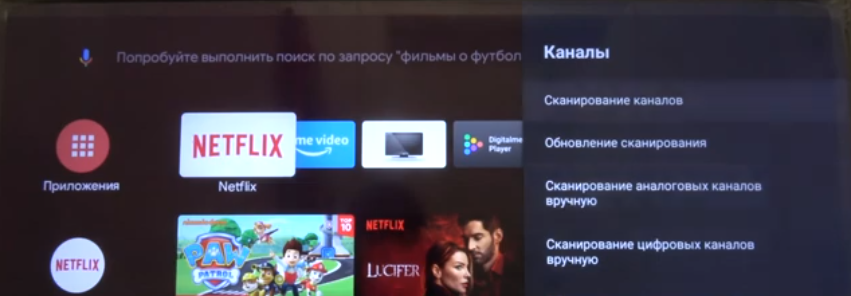
Запускайте сканирование и ждите, пока завершится процесс. Он займёт несколько минут. Будут найдены все доступные в вашем регионе эфирные каналы.
Ручная настройка
Поиск вручную выполняется, исходя от типа принимаемого телевидения.
Эфирные каналы
Поймайте вручную эфирные каналы, следуя инструкции:
- Возьмите пульт, нажмите «Menu».
- Далее «Каналы» – «Ручной поиск».
- Задавая найденные параметры, используйте кнопки «Вправо-влево».
- Включите на пульте «Старт». Через несколько минут в вашем распоряжении окажутся каналы, которые доступны в вашем регионе.
Пользоваться картами покрытия просто. Достаточно ввести в поиске название своей области, или найти его на карте, используя колёсико мыши. Далее нужно нажать на рисунок телевизионной станции, изображённый на точке региона. Там будут написаны чистоты и номера искомых каналов.
Также вы можете ознакомиться с видеоинструкцией по ручной настройке каналов на ТВ DEXP:
Чтобы найти кабельный эфир, нужно совершить следующие действия:
Спутниковые каналы
Настраивать спутниковое телевидение вручную немного сложнее, чем эфирное или кабельное. Но задача вполне выполнима, если действовать так:
- Выполните подключение антенны спутника.
- Зайдите в настройки, используя клавишу «Menu» на пульте. Далее нажмите «Каналы», а после – «Ручной поиск». Не выходя из настроек, смените источник приёма сигнала на «Спутник».
- Введите параметры, предоставленные провайдером, такие как характеристики LNB, режима DiSeqC, верхнего и нижнего генерируемых LNB.
- Включите ручную настройку. Чтобы это сделать, используя «Вверх-вниз», введите номер нужной вам частоты.
- Поиск продлится около 15-20 минут, поскольку спутниковых каналов намного больше, нежели в других типах телевидения.
Выполняя пункт №3 вышеприведённой инструкции, вводите данные очень внимательно, чтобы избежать ошибок, из-за которых придётся вводить всё заново.
Как подключить цифровое ТВ к старому телевизору
В конце 2019 года вся страна переходит на цифровой формат телевидения, а устаревший аналоговый сигнал уйдет в прошлое. Большинство новых телевизоров изначально поддерживают цифру и не требуют дополнительного оборудования. Однако покупать новый телевизор вовсе не обязательно. Чтобы смотреть новые каналы на старом приемнике понадобится специальная приставка.
- Необходимое оборудование
- Способы подключения
- RCA -кабель
- Подключение с помощью SCART
- Подключение через разъем для антенны
- Поиск и настройка цифровых программ
- Что делать, если нужный разъем отсутствует на ТВ и приставке
- Заключение
Особенности настройки брендовых ТВ
Современные телевизоры от производителей Samsung, Toshiba, LG не требуют подключения цифровой приставки. Они воспринимают сигнал и декодируют сигнал при помощи встроенного оборудования. Поэтому для устранения ошибок, когда телевизор не ловит цифровые каналы, требуется один пульт ДУ. Рассмотрим общие особенности настройки брендов.
Настройка Самсунг
Для повторного поиска каналов на телевизорах Samsung необходимо зайти в меню и выбрать пункт «Каналы». Найдите указание страны и введите 0000, чтобы выбрать подходящую – Россия или Европа. Нередко именно этот неверный параметр не дает показывать каналы на ТВ.
Затем, проверьте настройки в подразделе «Кабельные параметры». Там нужно проверить:
- Частоту начала – 298 000 KHz;
- Частоту окончания – 362 000 KHz.
Другие параметры не трогайте. Дальше, перейдите в автонастройки, выберите цифровые каналы и включите поиск. Дождитесь, пока закончится настройка. И при необходимости удалите ненужные телепередачи через «Диспетчер».
Поиск каналов на LG
Если телевизор LG не ищет цифровые каналы или настройки сбились, необходимо проделать следующее:
- Нажать на пульте кнопку Home для перехода в меню (это на Смарт ТВ).
- Перейти в опции и выбрать страну.
- Нажать автопоиск.
- В открывшемся окошке выбрать тип сигнала – цифровой. И установить параметры частоты: 274 – 770 тыс.
- Нажать поиск. И сохранить изменения.
Совет. Можно выбрать пункт «Автоматическое обновление», чтобы телевизор сам обновлял данные каналов при необходимости.
Настройка Сони Bravia
Современные телевизоры серии Смарт отличаются высоким качеством изображения и звука. Но и у них встречаются ошибки, когда ТВ перестает видеть цифровые каналы. В этих ситуациях необходимо зайти в «Параметры» / «Настройки» / «Параметры системы». Найти пункт «Настройка каналов». И ввести нужные значения поиска. Их лучше уточнить на официальном сайте производителя или позвонить оператору техобслуживания телевизоров для уточнения актуальной информации.
Что делать с Тошиба
Ели телевизор Toshiba не ловит каналы, необходимо провести такие же настройки, как и в Sony
Но среди стран важно выбрать Германию, а в разделе «выход» поставить кабель. Далее нажать на автопоиск и выбрать DTV в открывшемся окошке
Данные частоты стандартные: 274 – 770 тыс. KHz.
Как настроить Philips
Старые модели настраиваются через кнопку Home и пункт «Конфигурации». Там выбирается раздел «Установки» и поиск каналов. Все данные выбираются автоматические. Среди стран лучше выбирать Европу. Ее телевизор распознает быстрее и правильнее.
Затем, нужно проделать следующее:
- Перейти в «Цифровой режим», выбрать источник сигнала – кабель;
- Поставить в открытом окне «Автоматический поиск», нажать пуск.
- Если запросит пароль – ввести 1234.
Как правильно подключить приставку
Проверяем, поддерживается ли цифровое ТВ
На обычную антенну в России можно принимать 20 бесплатных телеканалов. Вещание ведётся в цифровом формате DVB-T2. Современные телевизоры всех торговых марок, за редким исключением, поддерживают приём эфирного цифрового телевидения. Но Sharp выпускает свои приёмники не только для России. Телевизоры, произведенные для Японии, работают в другом стандарте – ISDB. А в США используется ATSC. Эти форматы несовместимы с DVB-T2. Старые модели телеприёмников, выпущенные ранее 2015 года, тоже могут его не поддерживать.
Проверяем, умеет ли ваш телевизор Sharp принимать цифру в нужном формате. Узнать это можно по маркировке. У современных моделей Sharp AQUOS она имеет такой вид: 55BL3EA. Предпоследняя буква означает регион. У всех телевизоров, официально продаваемых в России, это Е. Она указывает на то, что устройство предназначено для европейских стран и поддерживает стандарт DVB-T2.
Предыдущие модели Sharp имеют маркировку вида LC-55CUF8472ES. Здесь нас интересует символ третий с конца. Цифра 0 означает, что поддерживается только стандарт DVB-T. Такой телевизор в России сможет принимать на антенну только аналоговые каналы. Цифра 1 указывает на наличие встроенного тюнера DVB-T2. А цифра 2 информирует, что дополнительно телевизор оснащён ещё и спутниковым приёмником.
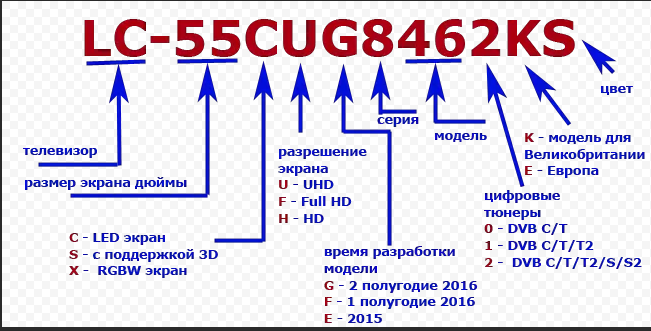
Приставка Sharp: возможности и настройка
Приставка Sharp – это устройство, предназначенное для телевизоров данной марки, которое позволяет расширить функционал телевизора и получить доступ к различным цифровым каналам. С помощью приставки Sharp можно смотреть телевизионные программы в высоком качестве и настраивать список предпочитаемых каналов для быстрого доступа.
Настройка цифровых каналов через приставку Sharp происходит в несколько простых шагов. Во-первых, необходимо подключить приставку к телевизору. Для этого используются соответствующие кабели или беспроводные технологии, в зависимости от модели приставки и телевизора. После подключения необходимо выполнить настройку приставки в меню на телевизоре.
Для настройки цифровых каналов необходимо выбрать пункт меню «Настройки» или «Настройка каналов» и перейти в раздел «Цифровые каналы». Здесь можно выполнить автоматический поиск доступных каналов или вручную ввести параметры для поиска и настройки каналов.
Приставка Sharp также предоставляет возможность создавать список предпочитаемых каналов. Для этого необходимо перейти в меню «Предпочитаемые каналы» и добавить нужные каналы в список. Таким образом, можно быстро и удобно переключаться между любимыми программами без необходимости искать их в общем списке доступных каналов.
Кроме того, приставка Sharp может поддерживать функцию записи телепередач. Для этого необходимо подключить внешний накопитель данных и настроить соответствующие параметры записи. После этого можно планировать запись интересующих программ, чтобы не пропустить их в эфире.
В целом, приставка Sharp позволяет значительно расширить возможности телевизора и настроить цифровые каналы в соответствии с предпочтениями пользователя. С ее помощью можно не только смотреть телевизионные программы, но и записывать их, а также создавать список предпочитаемых каналов для быстрого доступа. Все эти функции делают приставку Sharp незаменимым помощником для ценителей качественного телевидения.
Проблемы, которые могут возникнуть, и способы их решения
В процессе пользования ресивером вы можете столкнуться с рядом проблем, из-за которых вы не сможете настроить цифровое ТВ через приставку. Рассмотрим наиболее частые проблемы и методы их решения.
Полезно: После подключения приставки телевизор показывает черно белое изображение
Антенна, принимавшая аналоговый сигнал, плохо принимает цифровой
Скорее всего, вы пользовались старой комнатной антенной, которой для приёма аналогового сигнала вполне достаточно. Однако приём цифрового сигнала требует более высоких производительных мощностей. Лучший вариант решения данной проблемы – покупка новой антенны. Наиболее подходящим выбором будет внешняя антенна с усилителем, а ещё лучше – спутниковая.
Антенна не ловит или плохо ловит определённый канал
Причины возникновения такой проблемы, когда антенна не ловит один или несколько телеканалов, можно разделить на три вида:
- Аппаратные. Это может быть поломка, неверное подключение и т.д.;
- Программные. К ним относятся неправильная настройка телевизора или ресивера;
- Внешние. Это причины, не зависящие от пользователя – например, неподходящие климатические условия или плановые работы на телевышке.
Если у вас возникли аппаратные проблемы, отнесите антенну в ремонт или купите новую, если она не подлежит ремонту. В случае программных проблем перенастройте телевизор и ресивер ещё раз, внимательно ознакомившись с инструкцией.
Тюнер не принимает сигнал цифрового типа
Единственная причина такой ошибки – отсутствие поддержки DVB—T2на вашем тюнере. Вам следует приобрести новый. При покупке уточняйте, поддерживает ли ресивер данный стандарт.
Подробнее: Что делать, если не ловит цифровой сигнал
Перестал работать усилитель, хотя раньше работал
Если усилитель вашей антенны перестал работать, значит, либо на него перестало подаваться электропитание, либо он вышел из строя вследствие физических повреждений. В первом случае проверьте кабели питания – возможно, они неисправны. Во втором – замените усилитель. У разных усилителей разные характеристики, поэтому при замене вам нужен такой усилитель, который по характеристикам аналогичный прежнему.
Как настроить приставку на 20 каналов, если показывает только 10
Это проблема довольно часто возникает у пользователей цифровых тюнеров, и возникает она по следующим причинам:
- Плохое качество сигнала. Чтобы решить эту проблему, прочтите инструкцию из данной статьи, посвящённой калибровке;
- Плохие погодные условия. Штормовой ветер или гроза способны вызывать проблемы, связанные с подачей сигнала. Просто дождитесь, когда погода нормализуется;
- Отсутствие регистрации тюнера. Некоторые модели цифровых ресиверов требуют регистрации. Ознакомьтесь с задней панелью вашей приставки – на ней должен быть указан идентификационный номер и веб-сайт, на котором вы должны его ввести;
- Приставка долго была отключена. Если раньше у вас не было проблем с трансляцией телеканалов, то, возможно, причина кроется именно в этом. Подождите несколько часов, пока произойдёт синхронизация.
Подробнее читайте в нашей статье.
Как настроить цифровые каналы через приставку на даче
Вы можете испытывать проблемы с цифровым телевидением, если находитесь на дачном участке, отдалённом от города. Но приставка здесь ни при чём, да и процесс её настройки одинаков как для дачи, так и для города. Причина различных проблем кроется в отдалённости антенны от телевышек, которые обычно устанавливают в городской местности. Вам нужно лишь установить антенну на максимально близкое к ближайшей телевышке расстояние. Для их поиска воспользуйтесь сервисом .
Теперь, когда вы знакомы с процессом установки и настройки тюнеров, это поможет вам избежать массы трудностей в будущем. Сам процесс не сложный, и если вы смогли подключить и настроить ресивер одной модели, то без проблем справитесь и с другим.
Last Updated on 14.05.2020 by artikus256
Шаг 1: Подготовка к подключению
Перед тем, как начать настраивать телевизор Шарп через приставку, необходимо выполнить несколько подготовительных шагов:
- Убедитесь, что у вас имеется телевизор Шарп и соответствующая приставка.
- Убедитесь, что вы имеете доступ к Интернету и у вас есть рабочее подключение к сети.
- Убедитесь, что телевизор и приставка подключены к электропитанию и включены.
- Если у вас есть HDMI-кабель, подключите его к телевизору и приставке. В противном случае, убедитесь, что у вас есть соответствующие кабели для подключения.
После выполнения этих шагов вы готовы переходить к следующему этапу настройки телевизора Шарп через приставку.
Вопрос-ответ:
Как подключить телевизор шарп к цифровой приставке?
Для подключения телевизора шарп к цифровой приставке вам понадобятся HDMI-кабель и вход HDMI на вашем телевизоре. Просто подключите один конец кабеля к цифровой приставке и другой конец к телевизору в соответствующий HDMI-вход, после чего выберите соответствующий HDMI-вход на телевизоре с помощью пульта дистанционного управления. Все, ваш телевизор шарп теперь подключен к цифровой приставке!
В какой порядке нужно подключать телевизор шарп к цифровой приставке?
Для правильного подключения телевизора шарп к цифровой приставке следует сначала подключить HDMI-кабель к цифровой приставке, а затем другой конец кабеля – к телевизору в соответствующий HDMI-вход. После этого необходимо выбрать на телевизоре соответствующий HDMI-вход с помощью пульта дистанционного управления. Теперь ваш телевизор шарп подключен к цифровой приставке!
Где на телевизоре шарп находится HDMI-вход?
Местоположение HDMI-входа на телевизоре шарп может зависеть от конкретной модели. Обычно HDMI-разъемы находятся на задней или боковой панели телевизора. Чтобы найти HDMI-вход на вашем телевизоре шарп, обратитесь к руководству пользователя или посмотрите наличие подписи возле разъемов на задней или боковой панели телевизора.
Могу ли я подключить телевизор шарп к цифровой приставке без HDMI-кабеля?
К сожалению, нет. Для подключения телевизора шарп к цифровой приставке требуется использовать HDMI-кабель, так как это является стандартным способом передачи высококачественного аудио и видео сигнала. Если у вас нет HDMI-кабеля, вы можете приобрести его в магазине электроники или заказать онлайн.
Можно ли подключить несколько цифровых приставок к телевизору шарп?
Да, можно подключить несколько цифровых приставок к телевизору шарп, если у вас есть достаточно HDMI-входов. Каждая цифровая приставка должна быть подключена к отдельному HDMI-входу на телевизоре. Настройтте телевизор на соответствующий HDMI-вход, чтобы переключаться между различными цифровыми приставками. Таким образом, вы сможете использовать несколько цифровых приставок на вашем телевизоре шарп одновременно.
Как подключить телевизор Шарп к цифровой приставке?
Для подключения телевизора Шарп к цифровой приставке, вам потребуется HDMI-кабель. Подключите один конец кабеля к HDMI-порту на задней панели цифровой приставки, а другой конец — к HDMI-порту на задней панели телевизора Шарп. После подключения обоих концов кабеля, выберите на телевизоре Шарп соответствующий вход HDMI с помощью пульта дистанционного управления. После этого цифровая приставка будет подключена к телевизору Шарп и вы сможете наслаждаться просмотром цифрового телевидения.






























